Cómo instalar Windows 11 Lite en su PC
Miscelánea / / April 26, 2022
La versión de Windows 11 Lite es hasta ahora la versión de Windows más liviana que también es compatible con las PC antiguas. Si no está familiarizado con él o cómo instalar Windows 11 Lite en su PC, este breve artículo será su guía definitiva.
A estas alturas, todos conocemos Windows 11 y todas las funciones interesantes que nos brinda. Ya sea que hable sobre su estética recién construida, soporte para aplicaciones de Android o lo que sea, Windows 11 tiene la ventaja sobre todos sus predecesores. Pero incluso con todas las ventajas, no podemos ignorar cómo Windows 11 puede consumir muchos recursos en tiempo real. Los requisitos del sistema ya son bastante altos. Y si no presta suficiente atención a sus requisitos, puede llevar lentamente su sistema a una etapa en la que no podrá manejar el sistema operativo de manera adecuada.
Definitivamente, no nos gustaría experimentar algo así con seguridad. Sin embargo, ¿qué sucede si todavía usa un sistema más antiguo o uno con especificaciones más bajas que no es compatible con Windows 11? Este es uno de los problemas más comunes con los usuarios de Windows que buscan actualizar a su última versión. Afortunadamente, Windows 11 Lite puede hacer que suceda.

Contenido de la página
-
Cómo instalar Windows 11 Lite en su PC
- ¿Qué es Windows 11 Lite?
- ¿Es seguro Windows 11 Lite?
- Requisitos previos para instalar Windows 11 Lite
- Creación de partición para Windows 11 Lite
- Instalación de Windows 11 Lite en su PC
- Conclusión
Cómo instalar Windows 11 Lite en su PC
Bueno, antes de continuar con la instalación de Windows 11 Lite en nuestra PC, seguramente necesitaremos algunos recursos más y también crearemos una partición configurada para ello. Entonces, veamos todos estos procesos uno por uno.
¿Qué es Windows 11 Lite?
Windows 11 Lite es simplemente la versión simplificada de Windows 11 que incluye solo las funciones más esenciales de Windows 11. Como resultado, puede esperar que la mayoría de las funciones que consumen recursos y toda esa estética se eliminen en la versión Lite. En pocas palabras, obtendrá la mayoría de las funciones importantes de Windows 11, pero no todas.
La mejor parte de la versión Lite es que es tan liviana que incluso puede funcionar sin problemas en un sistema de baja especificación de 256 MB de RAM. Bueno, eso explica mucho sobre sus capacidades. Y teniendo en cuenta que su sistema sería más que eso, puede lograr una mayor velocidad sin demoras en el rendimiento.
¿Es seguro Windows 11 Lite?
Tenga en cuenta que NO existe una versión oficial de Windows 11 Lite proporcionada por Microsoft. Windows 11 Lite es solo una versión simplificada con pocos o ningún recurso. Al no tener bloatware ni servicios adicionales, la versión lite personalizada es rápida, sin embargo, no se puede estar seguro de si es segura o no.
Dado que dicha versión ISO personalizada de Windows Lite está hecha por desarrolladores externos, la característica de autenticidad y privacidad puede verse comprometida. Ha habido muchos casos en los que las personas instalan una versión Lite personalizada de Windows y luego enfrentan anuncios no autorizados, filtraciones de datos personales y privados y ataques de malware.
Recomendamos encarecidamente instalar la versión oficial de Windows 11 de Microsoft Only. Si su PC tiene pocos recursos, también puede instalar Ubuntu o Chrome OS, que se ejecutará fácilmente en hardware antiguo.
anuncios
Requisitos previos para instalar Windows 11 Lite
Dado que no es una versión oficial de Windows, hay cero posibilidades de instalarlo a través de una actualización de Windows más o menos. En su lugar, debe descargar su archivo ISO de Internet. También puede consultar el canal Tech de YouTube de su creador, Neelkalpa, para obtener el enlace original.
Una vez que haya descargado el archivo e intente extraerlo, le pedirá una contraseña; simplemente escriba "techbyneel". Ahora, tome un Pendrive de arranque y actualice el archivo de imagen ISO en él.
Creación de partición para Windows 11 Lite
Ya sea que esté instalando Windows 11 Lite en paralelo con otro sistema operativo Windows o realice una instalación limpia, deberá crear una partición para él de todos modos. Entonces, veamos cómo podemos hacerlo usando cualquier sistema operativo Windows.
anuncios
- En primer lugar, vaya a la pantalla de su escritorio y escriba la combinación de teclado Win + R. Se abrirá el mensaje Ejecutar en su computadora.
- Ahora, escriba "diskmgmt.msc" y toque la tecla Intro en su teclado. Se abrirá la ventana de administración de discos.

- Ahora, deberá reducir una de las particiones existentes para dejar espacio para crear otra partición. Elija una de las particiones que desea reducir, haga clic derecho sobre ella y seleccione 'Reducir volumen'.
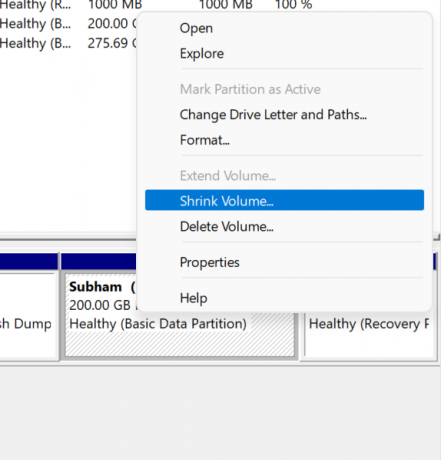
- Una vez que haya reducido el volumen, el espacio que queda se marcará en color negro. Nuevamente, haga clic derecho sobre él y seleccione 'Nuevo volumen simple'.

- Siga las instrucciones y configure su nuevo nombre de unidad y haga clic en Finalizar para finalizar la creación de una nueva partición.
Instalación de Windows 11 Lite en su PC
Asegúrese de haber creado la partición con éxito y grabe la imagen ISO de Windows 11 Lite en la unidad de arranque por unidad. Una vez que se haya ocupado de todo esto, ahora puede comenzar con los siguientes pasos para instalar Windows 11 Lite en su PC.
- En primer lugar, apague su sistema informático.
- Ahora, presione el botón de encendido para encender su PC. Y mientras tanto, presione el botón BIOS repetidamente. El botón BIOS puede diferir para los diferentes fabricantes, así que asegúrese de tener el suyo.
- Luego lo llevará a la configuración del BIOS. Busque el menú de orden de inicio y seleccione su pen drive. Tenga en cuenta que debe hacer todo con su teclado.
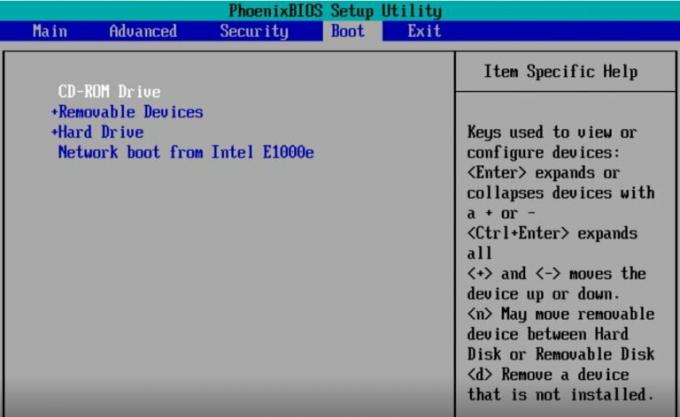
- A continuación, lo llevará a la configuración de Windows. Puede tomar un tiempo, pero está bien. Una vez que esté allí, seleccione la unidad que creó hace un tiempo. Si no desea mantener su sistema operativo actual, puede eliminar las otras unidades e instalar Windows 11 Lite.
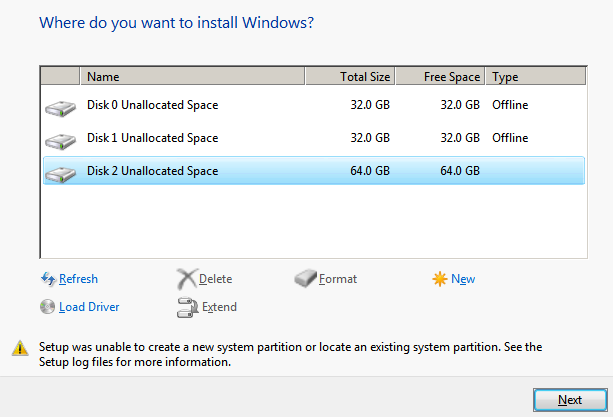
- Cuando haya terminado con todo, su sistema se reiniciará y podrá tener una nueva sesión en Windows 11 Lite.
Conclusión
Como puede ver, instalar Windows 11 Lite es prácticamente lo mismo que hacemos con la instalación de otros sistemas operativos. De hecho, la parte de instalación es la más fácil entre todas las demás. Si ha instalado previamente cualquier otro sistema operativo utilizando un archivo ISO, también le resultará fácil realizar las otras tareas.
Sin embargo, si es la primera vez, puede ver cómo grabar una imagen ISO en una unidad de arranque usando Rufus. Dado que todos los materiales están disponibles, no será una ciencia espacial para usted en absoluto. Háganos saber si esto ha sido útil para usted.



